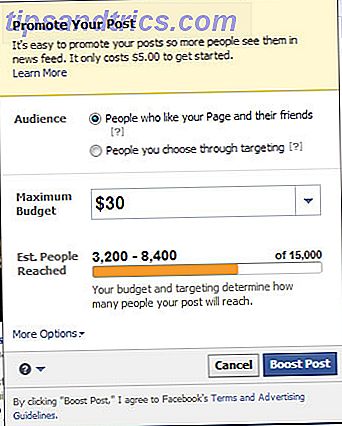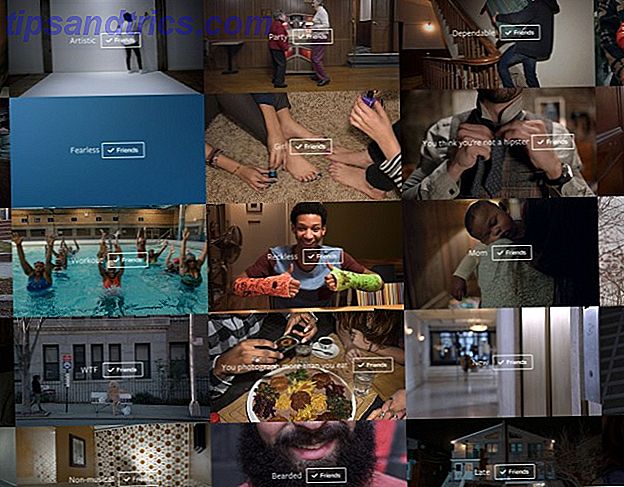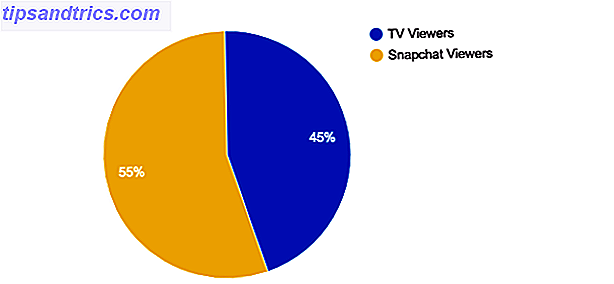Quando è stata rilasciata l'ultima versione di Ubuntu, il team di sviluppatori ha lavorato duramente aggiungendo alcune utili funzionalità. Tuttavia, alcuni sono più noti di altri, mentre altri ti sorprenderanno quando appariranno. Alcuni non sono nemmeno installati di default, ma possono essere molto utili. Quindi quali sono queste caratteristiche che possono fare la differenza?
Quando è stata rilasciata l'ultima versione di Ubuntu, il team di sviluppatori ha lavorato duramente aggiungendo alcune utili funzionalità. Tuttavia, alcuni sono più noti di altri, mentre altri ti sorprenderanno quando appariranno. Alcuni non sono nemmeno installati di default, ma possono essere molto utili. Quindi quali sono queste caratteristiche che possono fare la differenza?
Scatta una foto per il tuo account
La prima cosa che ti sorprenderà piacevolmente è il modo in cui Ubuntu chiede quale immagine di visualizzazione vuoi per il tuo account. Non solo puoi scegliere da una normale serie di icone di bell'aspetto, ma Ubuntu accende automaticamente la tua webcam e ti consente di scattare una foto di te proprio sul posto, se lo desideri. Non dimenticare che se odi le foto scattate con una webcam, puoi sempre sostituirla in un secondo momento con un'immagine che ti piace di più.
Sincronizza le tue applicazioni
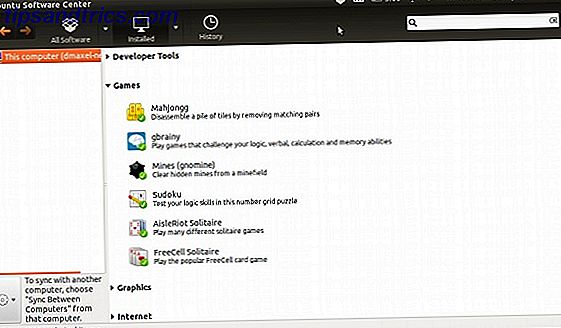
Probabilmente una delle più utili funzionalità nascoste di Ubuntu è la possibilità di sincronizzare le applicazioni tra computer che eseguono Ubuntu. Questo sarà un modo fantastico per avere la stessa selezione di software su tutti i computer che usi. Inoltre, ci vuole un po 'di tempo e fatica per installare il software su un computer e poi ripetere il processo sugli altri.
Affinché la funzionalità funzioni, devi accedere al tuo account Ubuntu One (o crearne uno per primo).
Installa singoli pacchetti con Ubuntu Software Center
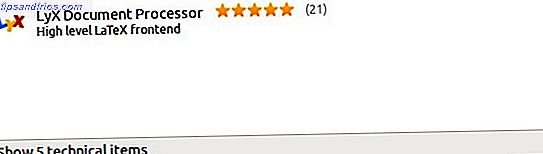
Se stai cercando nel Web un software interessante che puoi installare, ti è stato detto che puoi andare nel Centro Software di Ubuntu e cercare il nome di un pacchetto specifico. Se vengono visualizzati altri risultati, verranno visualizzati programmi anziché singoli pacchetti. Quindi, come puoi cercare il pacchetto che ti serve?
C'è un pulsante nella parte inferiore della finestra che ti permette di fare proprio questo. Questo dovrebbe essere utile per alcune persone che cercano di fare proprio questo, poiché mi ci è voluta mezz'ora prima che finalmente l'avessi trovata.
Fai di LibreOffice Usa il menu globale
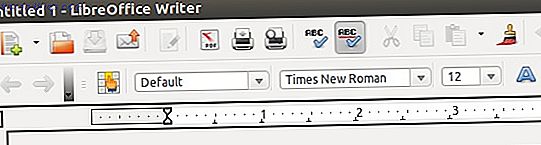
Una delle caratteristiche di "show-off" di Ubuntu è la sua funzionalità Global Menu, che imita il modo in cui i menu vengono mostrati in Mac OS X. Mentre la maggior parte delle applicazioni può farne uso, ci sono un paio che sembrano avere qualche problema o semplicemente non 'programmato per farlo. LibreOffice LibreOffice - Una suite gratuita per Office Per Windows, Linux e Mac LibreOffice - Una suite gratuita per Office Per Windows, Linux e Mac Read More sarebbe una di quelle applicazioni.
Per ottenere la funzionalità del menu globale, è necessario installare il pacchetto lo-menubar tramite il software Ubuntu o eseguendo
sudo apt-get install lo-menubar
nel terminale. Quindi riavvia il computer e LibreOffice dovrebbe ora integrarsi come ogni altra applicazione.
Imposta Google Chrome Usa il menu globale
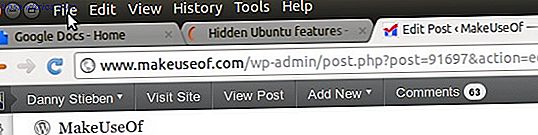
A proposito, Google Chrome ha anche funzionalità pronte all'uso per l'utilizzo del menu globale. Tuttavia, potrebbe essere un po 'complicato per alcuni farlo funzionare. Se si riscontrano problemi di qualsiasi tipo, ad esempio un secondo set di pulsanti Chiudi, Ingrandisci e Riduci a icona, quindi provare quanto segue.
Assicurati che la tua finestra di Google Chrome NON sia ingrandita, in modo che ci sia spazio desktop attorno all'intera finestra. Successivamente, assicurati che Chrome utilizzi " Barra del titolo e bordi del sistema ". È possibile fare clic con il tasto destro del mouse sulla scheda vuota per vedere quell'opzione. Infine, puoi massimizzare la finestra e dovrebbe essere integrata in modo ottimale, utilizzando il menu globale.
Opzioni separate incluse per impostazione predefinita

Ubuntu usa l'ultima versione di GNOME per tutto ciò che non è Unity. In sostanza, tutti i componenti di back-end sono buoni e regolari GNOME. In quanto tale, tutte le impostazioni sono praticamente identiche a quelle di un ambiente GNOME vaniglia. Tuttavia, gli sviluppatori di Ubuntu hanno incluso alcune opzioni che di solito erano accessibili solo tramite GNOME Tweak Tool Configura il tuo desktop Gnome 3 con Gnome Tweak Tool Configura il tuo desktop Gnome 3 con Gnome Tweak Tool Non ci sono esattamente un bazillion diverse opzioni di personalizzazione per su tutto, come GNOME 3 / Shell è ancora relativamente nuovo. Se sei una di quelle persone che non sopportano GNOME 3 finché non puoi ... Leggi altro.
Ciò include l'azione che il tuo laptop dovrebbe eseguire quando il coperchio è chiuso. Questo è ottimo perché riduce la necessità di installare GNOME Tweak Tool per modificare le impostazioni che dovrebbero essere già incluse con tutte le altre opzioni regolari.
Modifica le impostazioni di unità
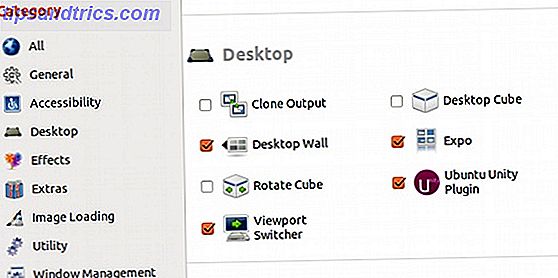
Ultimo ma non meno importante, la funzione finale nascosta è la possibilità di configurare Unity. Questo non è disponibile di default, ma può essere facilmente installato cercando compiz-config-manager nel Software Center di Ubuntu o digitando
sudo apt-get install compiz-config-manager
nel terminale. Per ulteriori informazioni su questo, puoi guardare questo articolo Come cambiare le impostazioni di Ubuntu Unity con CompizConfig Settings Manager Come cambiare le impostazioni di Ubuntu Unity con CompizConfig Settings Manager L'ultima versione di Ubuntu, la versione 11.04, porta con sé un desktop completamente nuovo interfaccia chiamata Unity. La sua pubblicazione ha ricevuto recensioni contrastanti, anche se onestamente si riduce al gusto. Non c'è mai un software ... Leggi altro.
Conclusione
Ci sono alcune cose su Ubuntu che non sono ovvie, ma quelle funzionalità possono davvero aggiungere un po 'di comodità all'utente. Mentre la maggior parte degli utenti può usare Ubuntu bene senza la maggior parte di queste funzionalità, gli utenti esperti troveranno un po 'di gioia qui. Mentre questi sono alcuni che ho trovato, ce ne sono sicuramente molti altri.
Quali caratteristiche nascoste di Ubuntu sai di ciò che vuoi condividere? Qualche altro tipo di raccomandazioni o feedback? Fateci sapere nei commenti!